
Índice:
- Autor John Day [email protected].
- Public 2024-01-30 11:35.
- Última modificação 2025-01-23 15:03.

Neste tutorial, mostrarei como criar uma pasta oculta em um USB que desligará o computador do usuário.
Etapa 1: Criar pasta
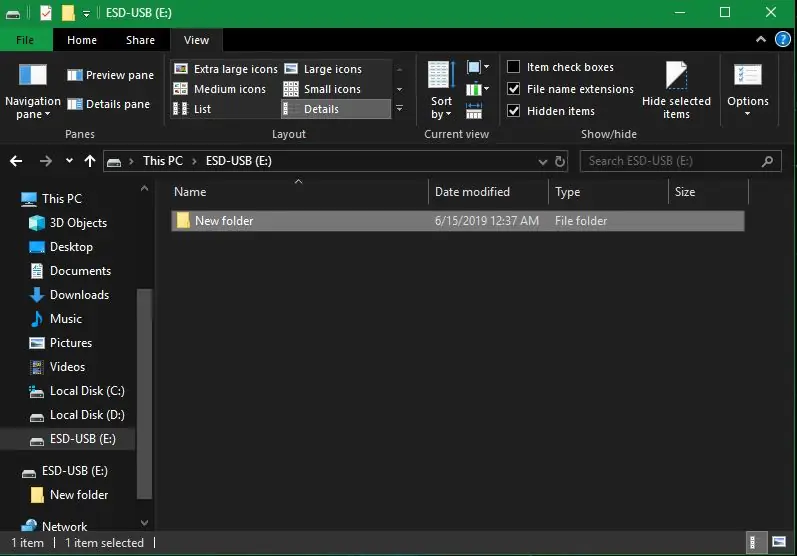
Crie uma nova pasta no local desejado.
Etapa 2: tornar a pasta oculta

Clique com o botão direito na pasta, vá para propriedades e habilite a pasta oculta. Em seguida, ative a opção oculta na parte superior da janela de visualização.
Etapa 3: Crie um arquivo.txt na pasta
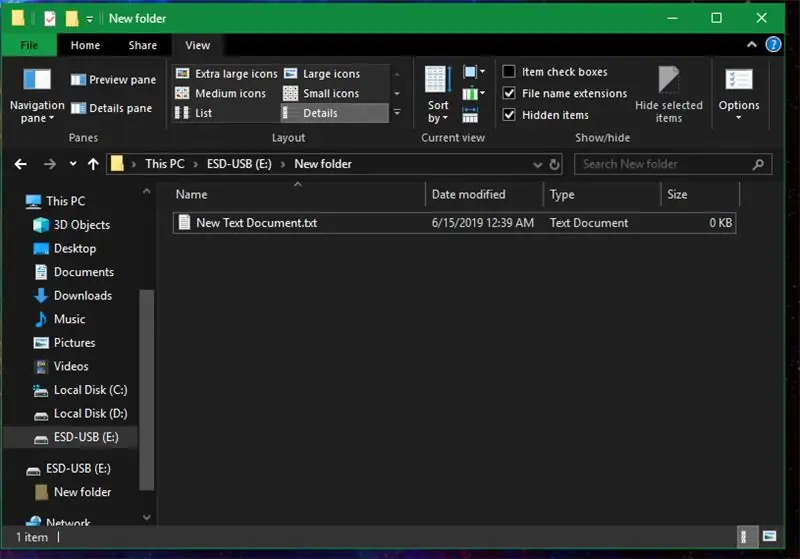
Agora você precisará criar um novo arquivo.txt na pasta oculta.
Etapa 4: adicione o código ao.txt
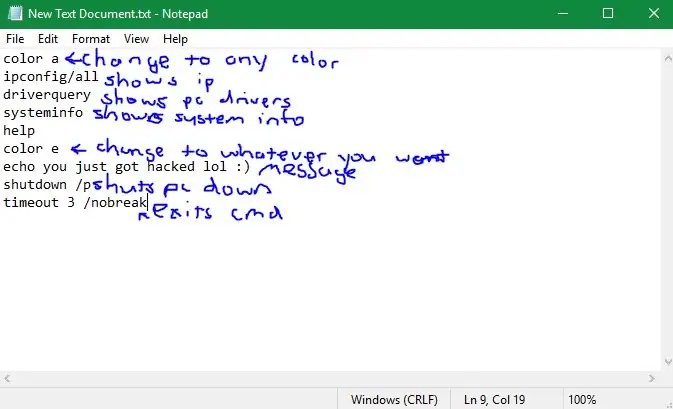
Copie e cole o seguinte texto no arquivo.txt.
color a ipconfig / all driverquery systeminfo help color e echo você acabou de ser hackeado lol:) shutdown / p timeout 3 / nobreak
Etapa 5: renomear Txt para.bat
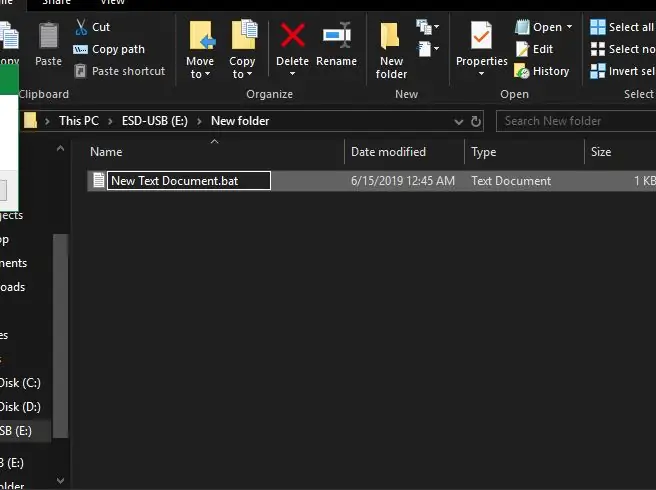
Renomeie a extensão.txt para.bat.
Etapa 6: crie um atalho para o arquivo.bat
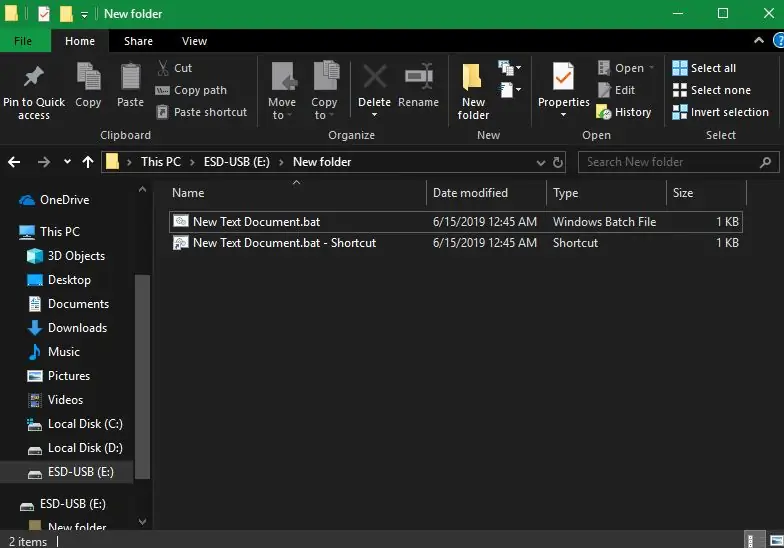
Você está quase terminando, agora basta criar um atalho para o arquivo.bat.
Etapa 7: mover o atalho
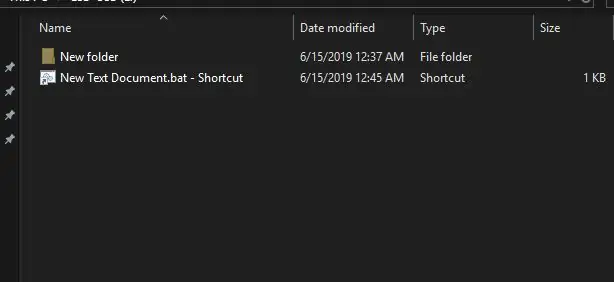
Agora mova o atalho para o mesmo local da pasta oculta.
Etapa 8: ocultar novamente a pasta oculta
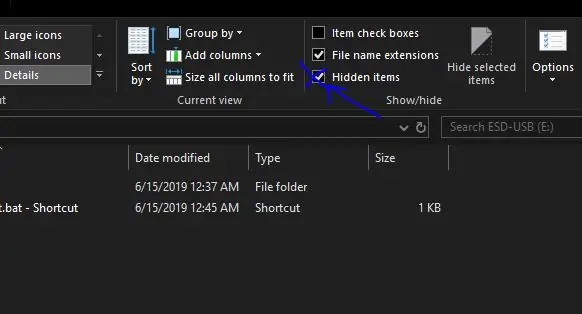
Agora, basta clicar na pequena caixa de seleção para desativar a possibilidade de ver os arquivos ocultos. Além disso, clicando com o botão direito do mouse no atalho.bat e acessando as propriedades, você pode selecionar o ícone de uma pasta. Obrigado por ler:)
Recomendado:
Desligamento automático de carga total do celular: 20 etapas

Desligamento automático do carregamento total do celular: Corte automático de carregamento do celular quando totalmente carregado.Não se preocupe com a vida útil da bateria, mesmo que a tenha deixado durante a noite. Os telefones celulares são alimentados por baterias. Embora as baterias sejam fáceis de usar, seu uso também requer alguns cuidados. A ma
Botão de desligamento para Raspberry Pi: 3 etapas

Botão de desligamento do Raspberry Pi: O Raspberry Pi é uma plataforma de computação muito útil que permite criar vários aplicativos de projeto IoT / robótica / casa inteligente / …. Porém, a única coisa que ele não tem, em comparação com um computador normal, é um botão de desligamento. Então, como podemos criar
Indicador de desligamento Raspberry Pi: 6 etapas

Indicador de desligamento do Raspberry Pi: É um circuito muito simples para mostrar o status operacional do Raspberry Pi (doravante RPI). Talvez seja útil quando você executa o RPI sem cabeça (sem monitor). Às vezes, fico preocupado quando é o momento certo para desligar completamente após o desligamento RPI
Fonte de alimentação de reserva para desligamento adequado: 5 etapas

Fonte de alimentação de backup para desligamento adequado: Uma fonte de alimentação de backup é um circuito que fornece energia aos dispositivos no caso de sua fonte de alimentação principal cair. Neste caso, esta fonte de alimentação de backup serve apenas para fornecer energia por alguns segundos para que o dispositivo possa fazer o procedimento de desligamento
Carga USB para interromper o desligamento automático dos bancos de energia: 4 etapas

Carga USB para interromper o desligamento automático dos bancos de energia: tenho vários bancos de energia, o que funciona muito bem, mas encontrei problemas ao carregar os fones de ouvido sem fio. pequena carga para manter a potência
